Textúrázás egy központi elem minden 3D-s tervezési munkában. Ebben a bemutatóban megtanulhatod, hogyan integráld hatékonyan a fotótextúrákat a projekteidbe a Cinema 4D-ben, és hogyan hozz létre vonzó megjelenést a Photoshop segítségével. Gyakorlati lépéseken keresztül megtudhatod, hogyan használhatsz különböző rétegmódokat érdekes vizuális hatások eléréséhez.
A legfontosabb megállapítások
- A textúra és a rétegmód kiválasztása jelentősen befolyásolja a végeredményt.
- A maszkok használata lehetővé teszi a pontos beállításokat.
- A türelem és az intuíció döntő fontosságú a sikeres tervezéshez.
Lépésről lépésre útmutató
Először nyisd meg a 3D-modelledet a Cinema 4D-ben. Ügyelj arra, hogy az összes fenti beállítás helyesen legyen konfigurálva.
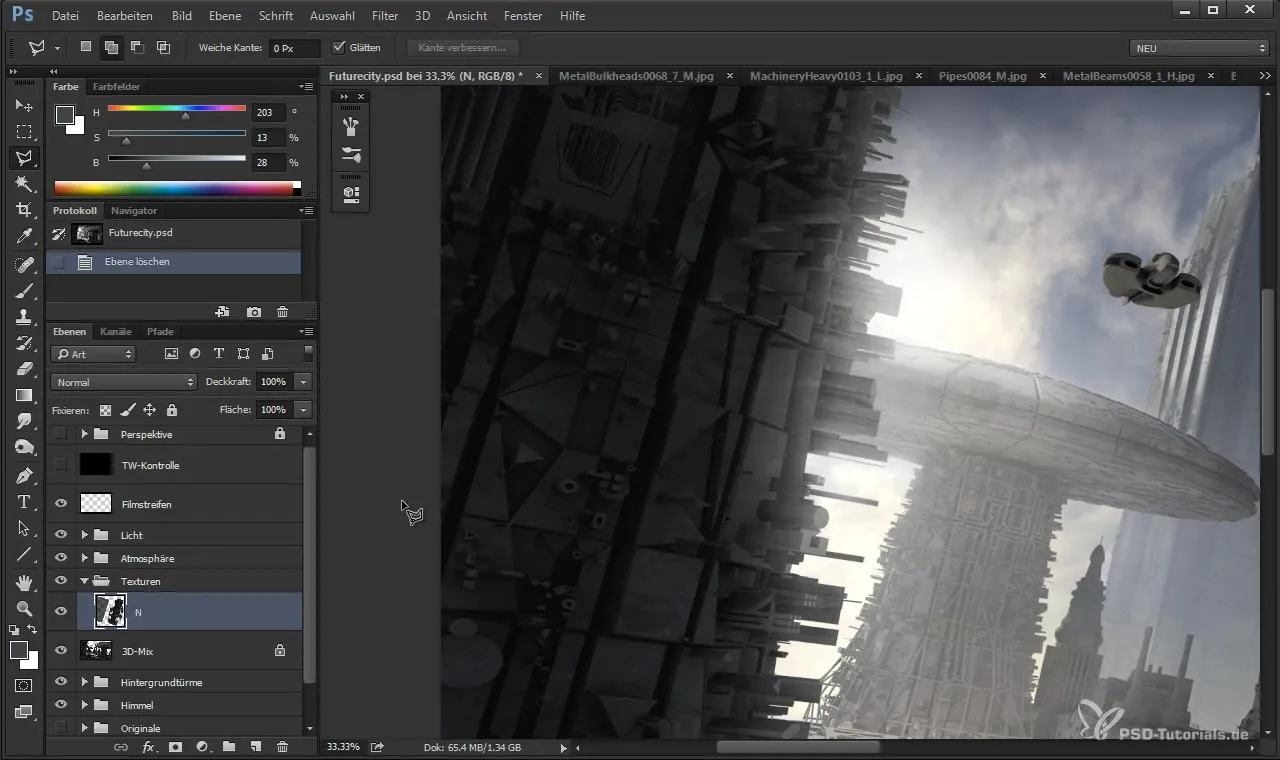
Textúra hozzáadásához menj a megfelelő textúrafelületekre, és adj hozzá egy új textúrát. Válassz ki egy megfelelő struktúrát az előző választásodból.
A textúra beállításához használd a transzformáló eszközöket, és pozicionáld a textúrát úgy, hogy illeszkedjen az objektumod geometriai elrendezéséhez. Ügyelj arra, hogy az forma és perspektíva jól illeszkedjenek.
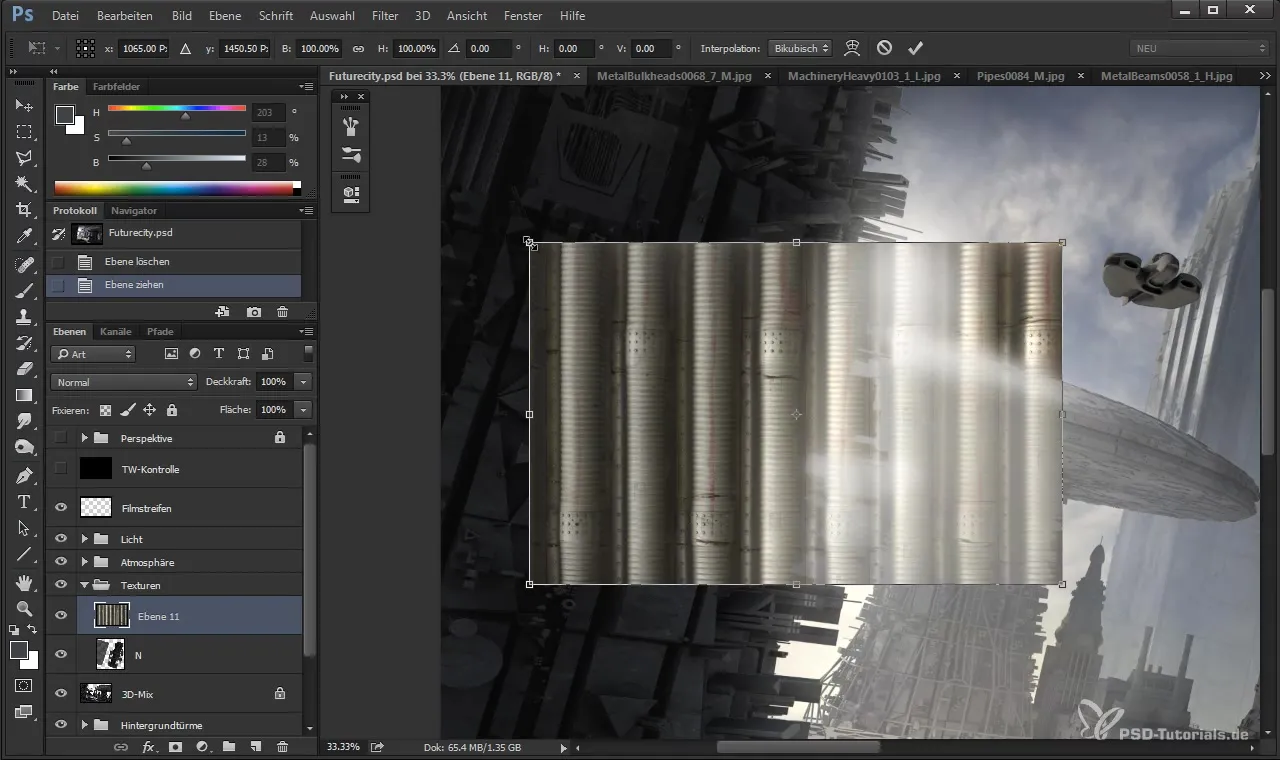
Harmonikusabb vizualizáció érdekében módosíthatod a rétegmódot "Lágy fény"-re, hogy a textúra simábban illeszkedjen a környezetbe.
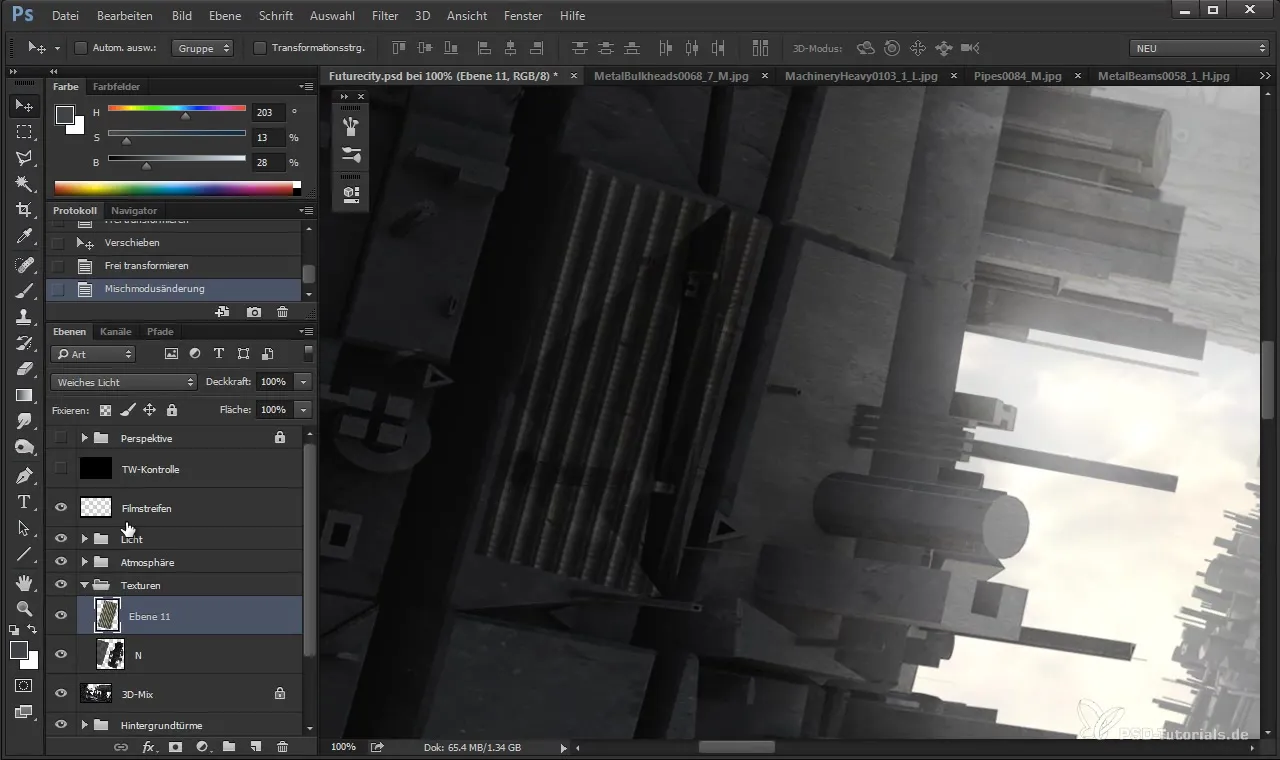
Ha azonban egy specifikus formájú textúrát szeretnél használni, célszerű a Polygonlasso eszközzel eljárni, hogy kiválaszd a kívánt részeket. Így pontosabb végeredményt kapsz.
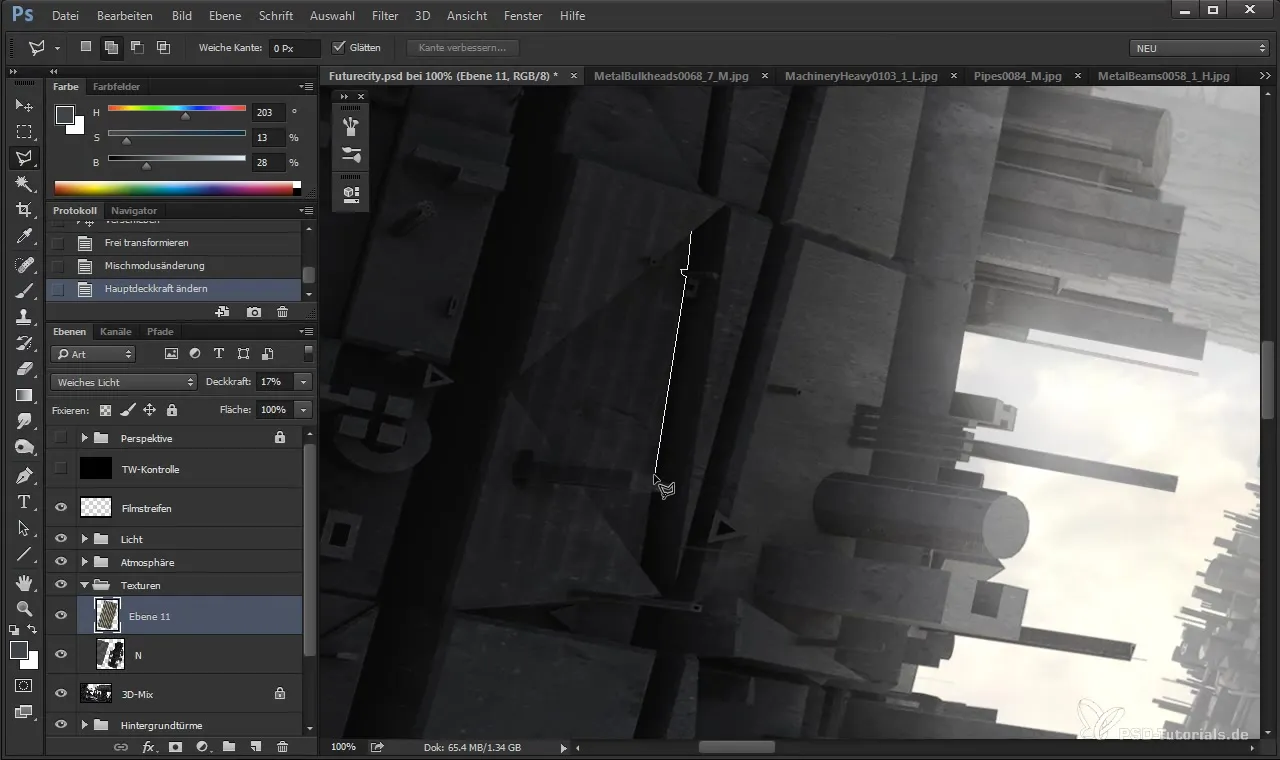
A kiválasztás után aktiválhatod a rétegmaszkot, és kísérletezhetsz az átlátszósággal, hogy fokozatosan növeld vagy csökkentsd a textúra láthatóságát.
A textúra további beállításához a tónushangsúlyozó eszköz áll rendelkezésre. Ez lehetővé teszi, hogy a textúra kontrasztját és színeit az igényeid szerint optimalizáld.
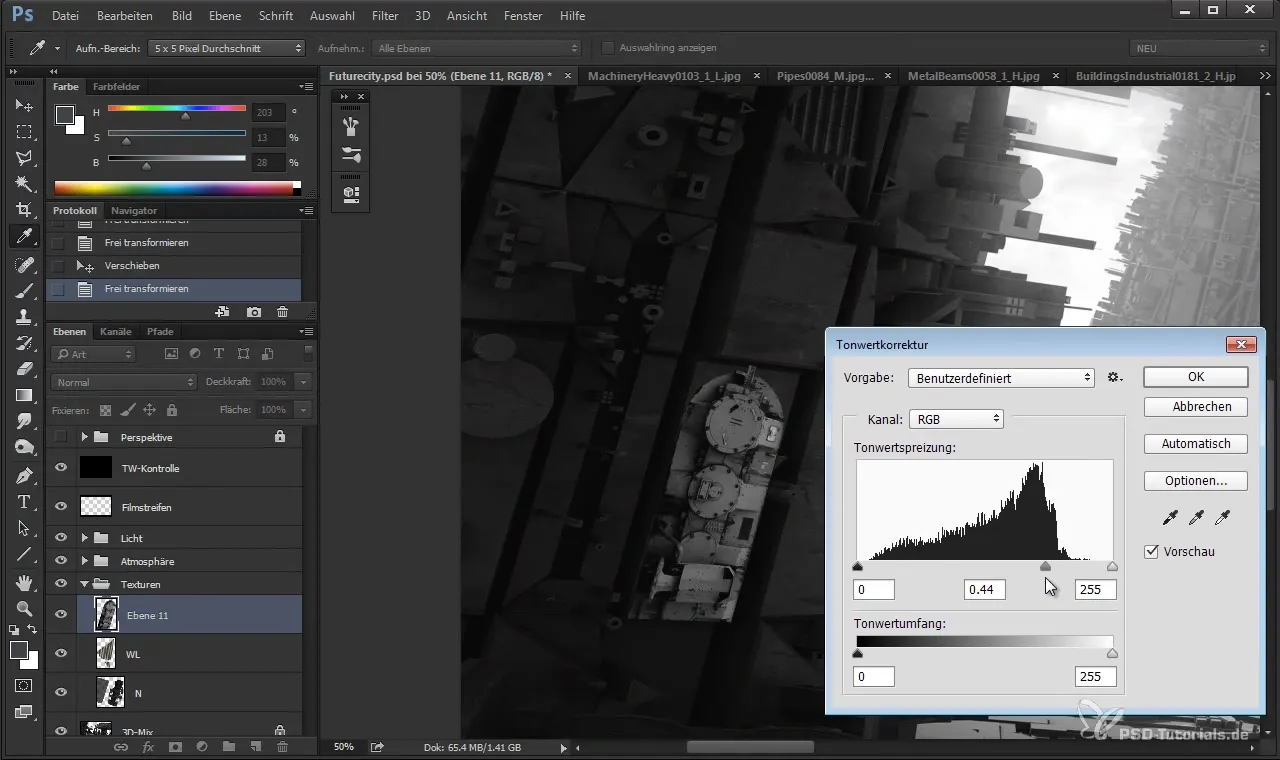
A további szerkesztés során vedd figyelembe, hogy nem minden változtatás látható azonnal. Ezért hasznos lehet az átlátszósággal dolgozni, vagy a színeket céltudatosan beállítani a kívánt színmélység eléréséhez.
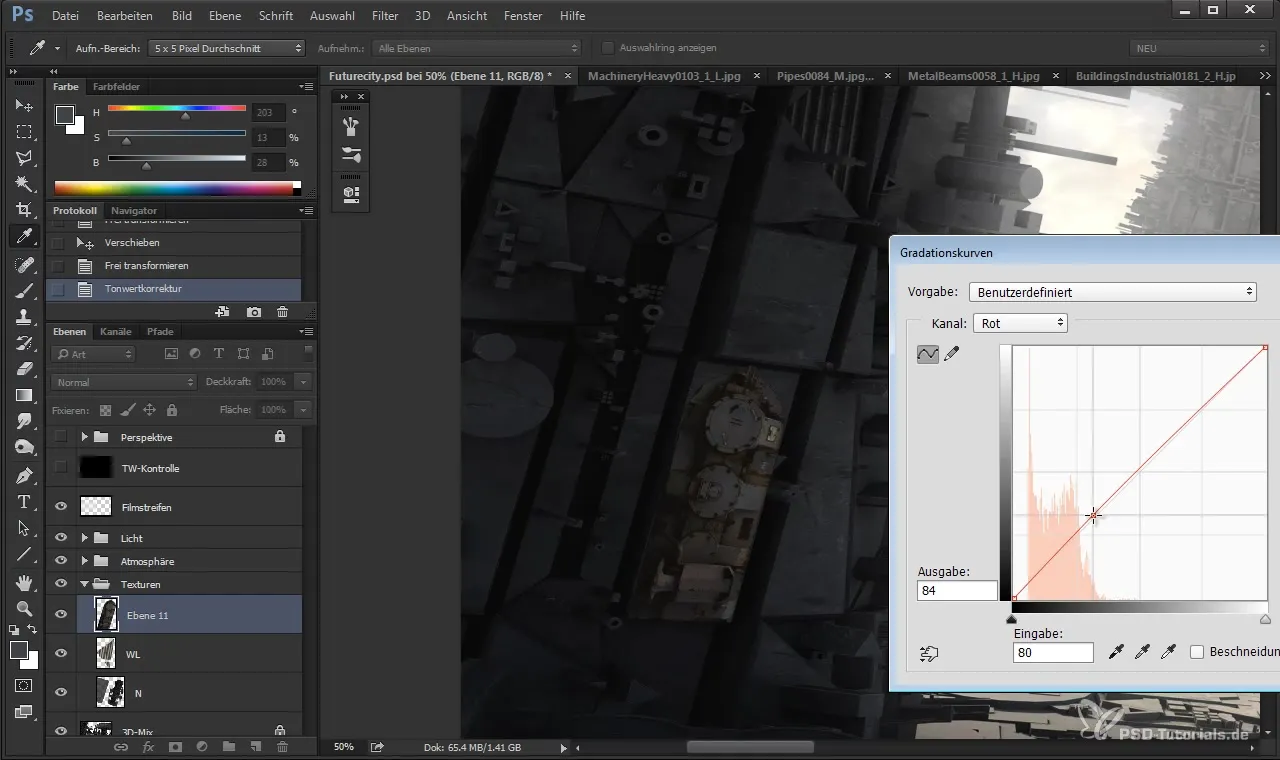
Fontos lépés a rétegek újrahasznosítása. Duplikálhatsz egy meglévő réteget, és módosíthatod a jellemzőit, hogy hatékonyan új textúrákat készíts.
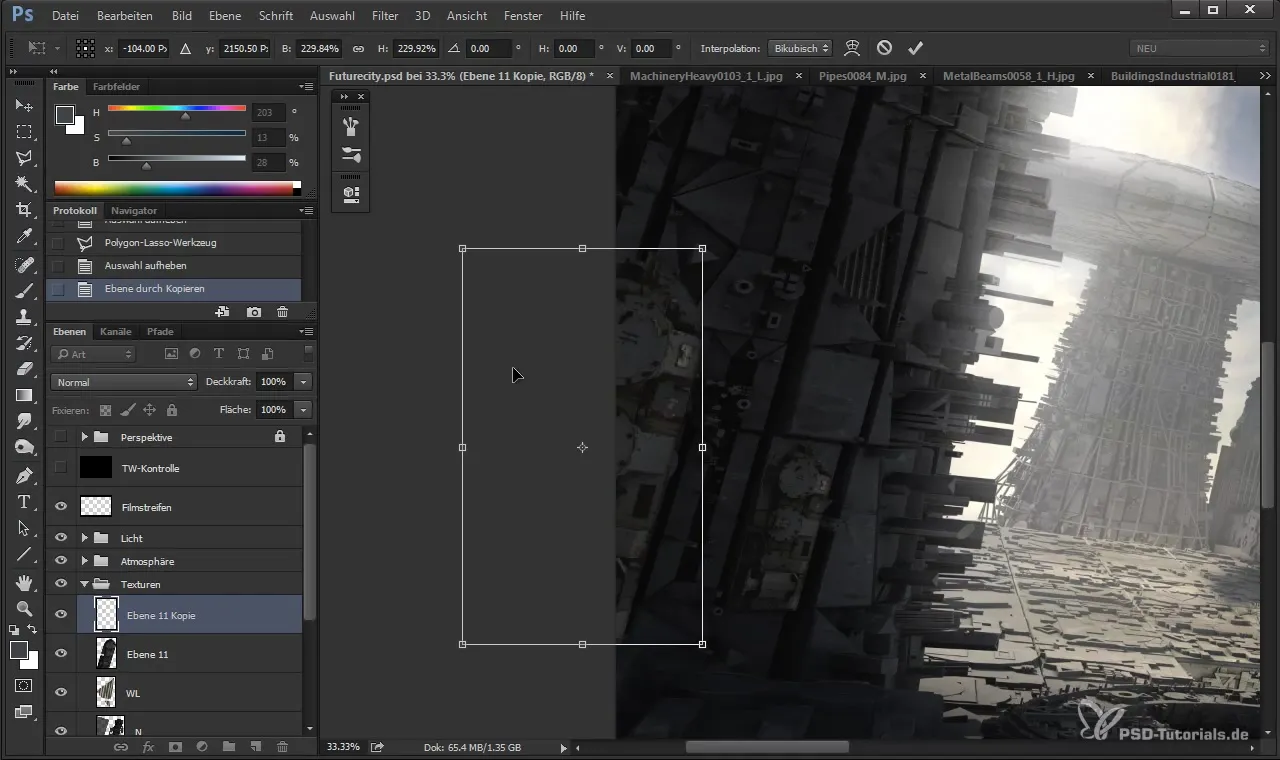
Miközben a textúrákat elhelyezed, ügyelj arra, hogy azok harmonikusan illeszkedjenek a terveidbe. Ezt a méret módosításával és maszkok alkalmazásával javíthatod.
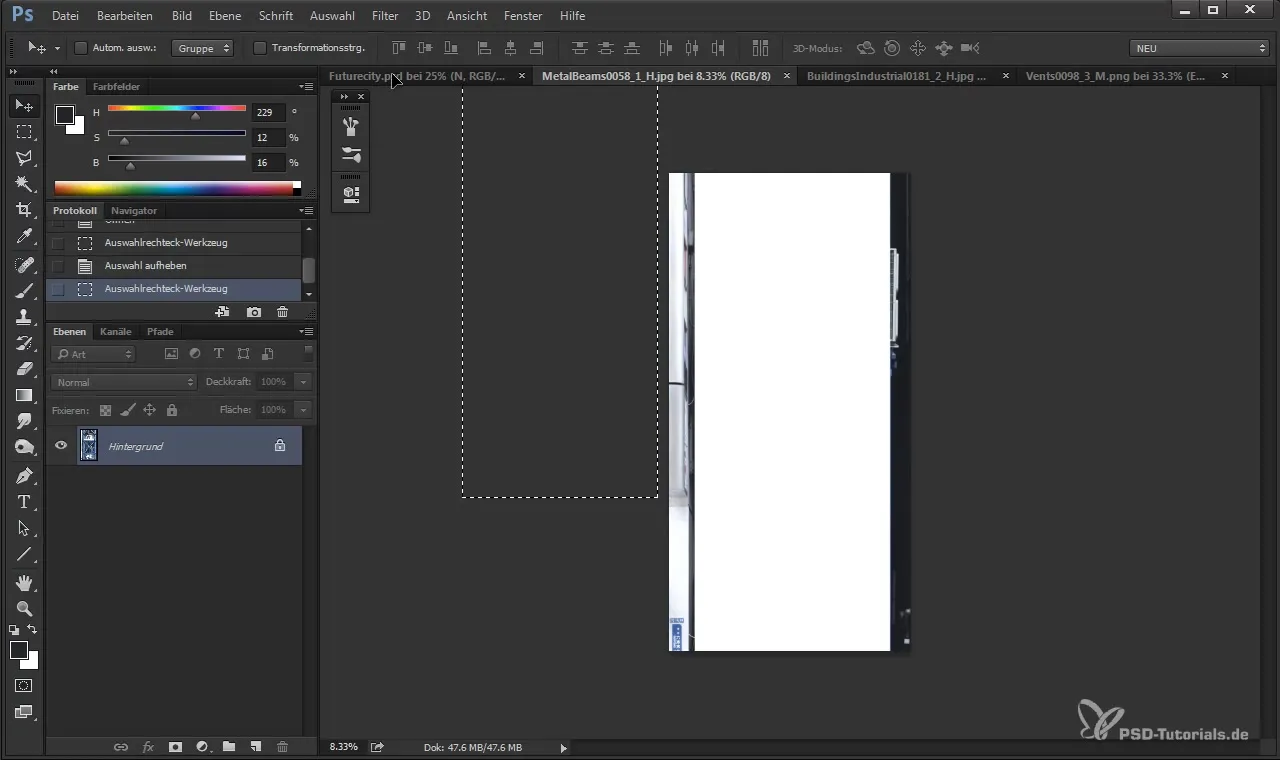
A végén a munkád utolsó ellenőrzése következik. Aktiváld és deaktiváld a különböző rétegeket az összkép értékeléséhez. Ügyelj a fényvisszaverődésekre és az általános kontraszteloszlásra.
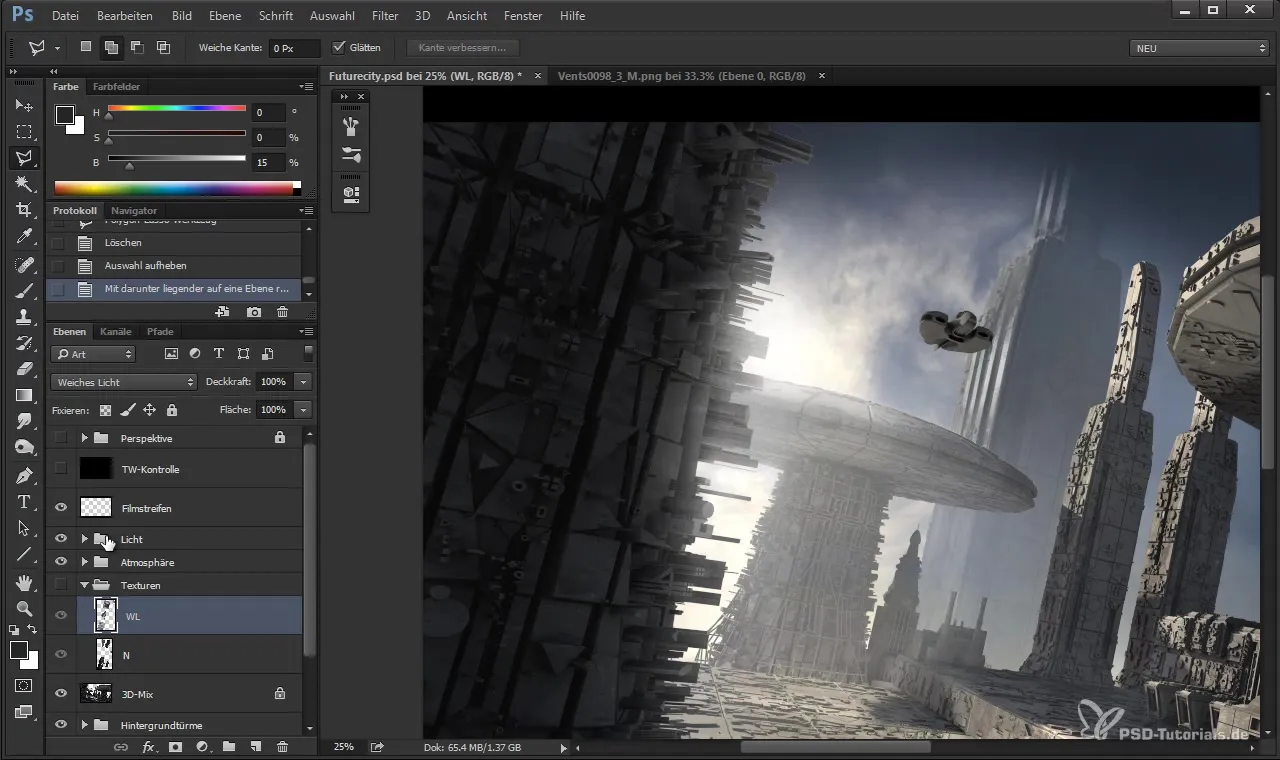
Összefoglalás
Ebben a bemutatóban megtanultad, hogyan illesztheted hatékonyan a fotótextúrákat a 3D-modellekbe, és hogyan használhatsz különböző rétegmódokat lenyűgöző vizuális hatások elérésére a Cinema 4D-ben. Egy kis gyakorlással elsajátíthatod a technikákat, és új szintre emelheted a terveidet.
Gyakran ismételt kérdések
Hogyan illeszthetek textúrát a Cinema 4D-be?Textúrát importálhatsz, majd a kívánt felszínekhez igazíthatod a transzformáló eszközök használatával.
Mit tegyek, ha a textúra nem jelenik meg jól?Ellenőrizd a rétegmód beállításait. A "Lágy fény" mód segíthet a textúra integrációjának javításában.
Hogyan változtathatom meg a textúra színeit?Használj tónushangsúlyozót a kontrasztok beállításához és a színintenzitás szabályozásához.
Használhatok több textúrát egy objektumon?Igen, különböző textúrákat adhatunk hozzá különböző rétegekhez, és beállíthatjuk a láthatóságukat.
Hogyan biztosíthatom, hogy a textúrák jól illeszkedjenek egymáshoz?Kísérletezz az átlátszósággal és a textúrák formázásával, hogy biztosítsd azok vizuális harmóniáját.


